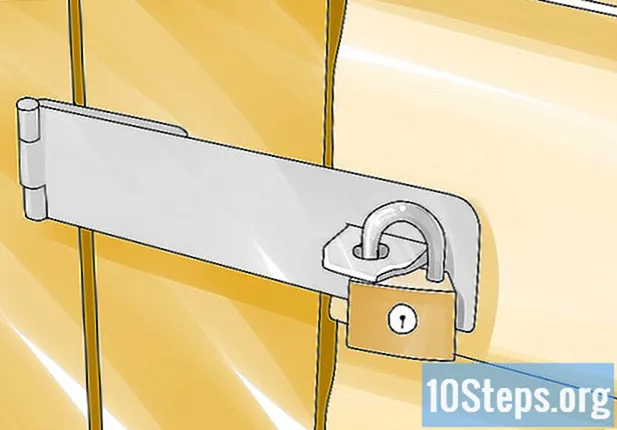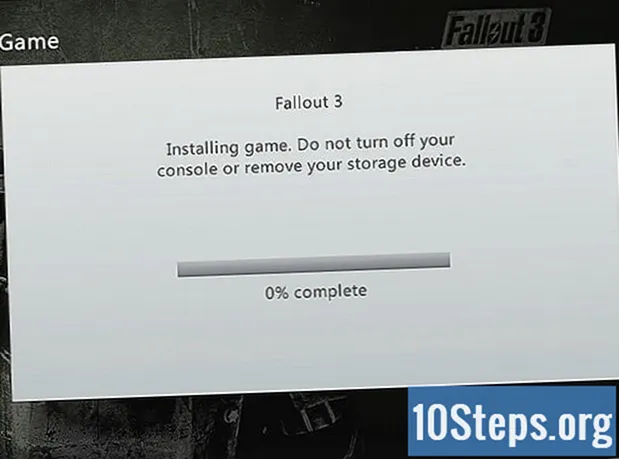কন্টেন্ট
- পর্যায়ে
- পদ্ধতি 1 এইচডিএমআই ব্যবহার করে
- পদ্ধতি 2 ডিভিআই বা ভিজিএ ব্যবহার করে
- পদ্ধতি 3 ওয়াই-ফাই ব্যবহার করে
- পদ্ধতি 4 সমস্যার সমাধান করুন
আপনি এইচডিএমআই কেবল, একটি ডিভিআই কেবল বা একটি ভিজিএ কেবল ব্যবহার করে আপনার কম্পিউটারের চিত্র এবং শব্দটি আপনার টিভিতে সঞ্চার করতে পারেন। আপনি সংযুক্ত টিভি বা সম্প্রচার ডিভাইসে এগুলি বেতারভাবে স্ট্রিম করতে পারেন। এলএইচডিএমআই হ'ল সংযোগ যা একই তারের সাহায্যে উচ্চ সংজ্ঞা চিত্র এবং শব্দ প্রেরণ করে। ভিজিএ একটি পুরানো সংযোগ যা কেবল চিত্রটি প্রেরণ করতে দেয়, যার অর্থ শব্দটি প্রেরণ করতে আপনার একটি অডিও কেবল প্রয়োজন হবে। কম্পিউটারে কিছু ডিভিআই বন্দর যদিও অডিও সমর্থন করে তবে সবার পক্ষে এটি হয় না। আপনাকে কী ধরণের সংযোগকারী ব্যবহার করা উচিত তা জানতে আপনার কম্পিউটার এবং টিভিতে মালিকের ম্যানুয়ালটির পরামর্শ নিন।
পর্যায়ে
পদ্ধতি 1 এইচডিএমআই ব্যবহার করে
-

পুরুষ থেকে পুরুষের এইচডিএমআই কেবল ব্যবহার করুন। আপনার কম্পিউটারে এইচডিএমআই পোর্ট এবং আপনার টিভিতে থাকা একটি হুবহু একই রকম হবে, তাই আপনি যে কেবলটি ব্যবহার করবেন তার উভয় প্রান্তে অবশ্যই একই সংযোগকারী থাকতে হবে।- টিভিতে যদি একাধিক এইচডিএমআই পোর্ট থাকে তবে ব্যবহৃত পোর্ট নম্বরটি কোথাও লিখুন।
-
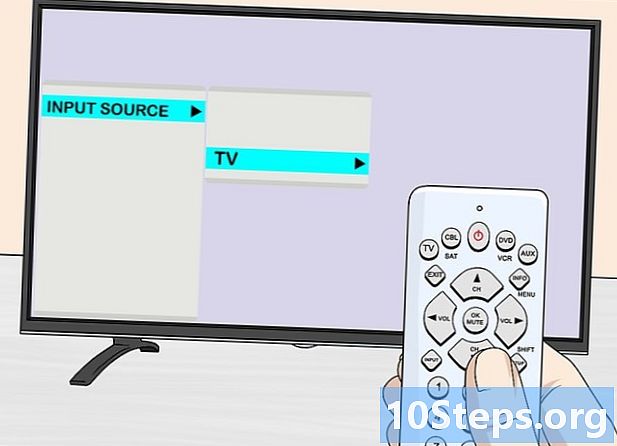
টেলিভিশনের ইনপুট পরিবর্তন করুন। ইনপুট এবং এইচডিএমআই ইনপুট বিকল্পগুলিতে নির্বাচন করতে টিভিতে বা রিমোট কন্ট্রোলের বোতামগুলি ব্যবহার করুন।- আপনার টিভিতে যদি একাধিক এইচডিএমআই পোর্ট থাকে তবে আপনার কম্পিউটারটি যেখানে সংযুক্ত ছিল সেটিকে বেছে নিন।
- কিছু টিভি যখন সিগন্যাল সনাক্ত করে তখন স্বয়ংক্রিয়ভাবে ইনপুট পরিবর্তন করে।
-
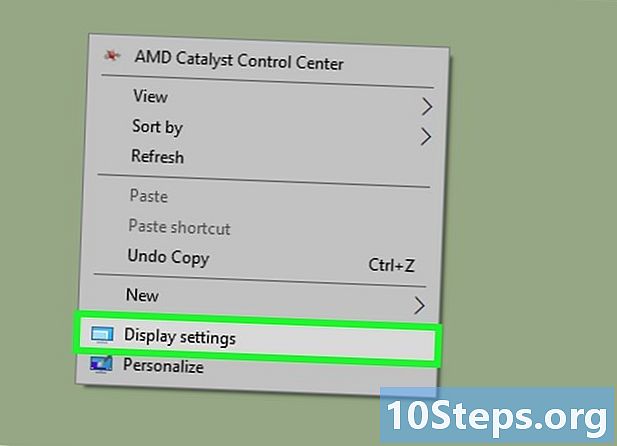
ডেস্কটপে ডান ক্লিক করুন। প্রদর্শন সেটিংস মেনু খুলতে প্রদর্শন সেটিংস নির্বাচন করুন। -
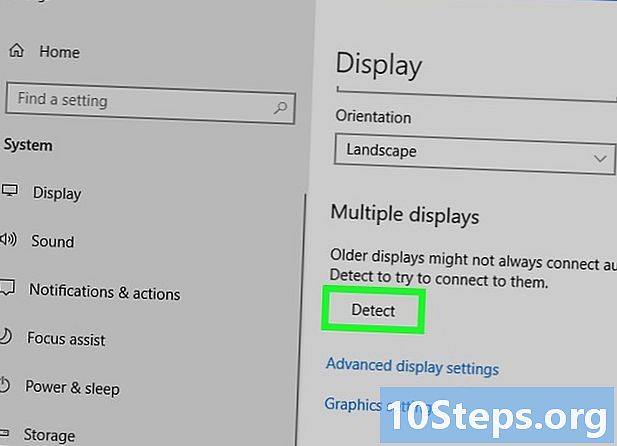
ক্লিক করুন সনাক্ত. আপনার কম্পিউটারটি আপনি যে টিভিটি সংযুক্ত করেছেন তার সন্ধান করবে। প্রদর্শন সেটিংস উইন্ডোতে 1 এবং 2 উল্লেখ সহ 2 টি স্কোয়ার রয়েছে কিনা দেখুন।- আপনার কম্পিউটারটি ইতিমধ্যে টিভি সনাক্ত করেছে।
-
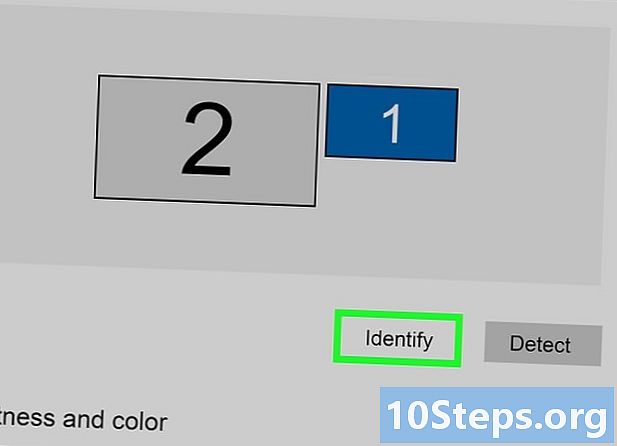
নির্বাচন করা সনাক্ত করা. মনিটরের জন্য নির্ধারিত একটি এবং টেলিভিশনে নির্ধারিত একটি ("1" প্রধান প্রদর্শন হবে এবং "দ্বিতীয়" গৌণ প্রদর্শন) 2 - আপনাকে প্রতিটি স্ক্রিনে একটি সংখ্যা প্রদর্শিত হবে। -
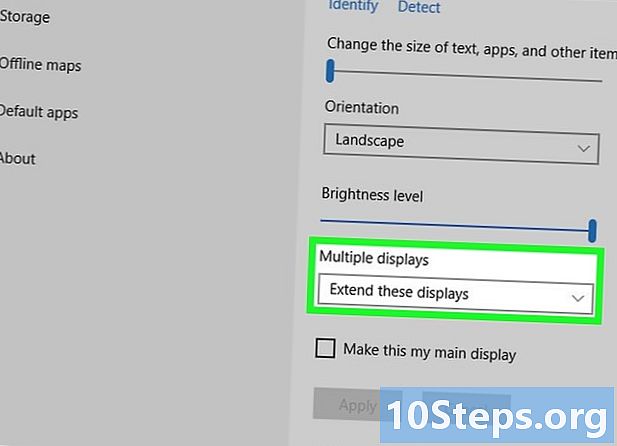
মেনুটি টানুন একাধিক প্রদর্শন. আপনার টিভিতে কম্পিউটারটি প্রদর্শন করতে আপনি যে বিকল্পটি ব্যবহার করতে চান তা নির্বাচন করুন। নীচে, উপলব্ধ অপশন।- এই মতামতগুলির সদৃশ করুন। টেলিভিশনটি ঠিক আপনার কম্পিউটারের স্ক্রিনে প্রদর্শিত হবে।
- এই প্রদর্শনগুলি প্রসারিত করুন। আপনার ডেস্ক টেলিভিশনে বসবে।
- কেবল দেখান 1। 2 নম্বর প্রদর্শন অক্ষম করা হবে।
- দেখান মাত্র 2। 1 নম্বর প্রদর্শনটি অক্ষম করা হবে।
-
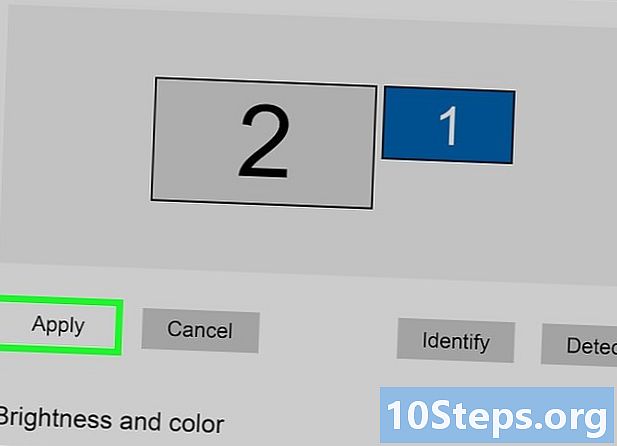
ক্লিক করুন প্রয়োগ করা. প্রদর্শন সেটিংস পরিবর্তন করা হবে এবং আপনার কম্পিউটার মনিটর এবং টিভিতে প্রয়োগ করা হবে। আপনার টিভিটি এখন আপনার কম্পিউটারের সাথে সংযুক্ত হওয়া উচিত।- আপনি সংশ্লিষ্ট নম্বরযুক্ত বর্গাকারে ক্লিক করে এবং তারপরে নির্বাচন করে ডিসপ্লেগুলির কাস্টমাইজেশনটিকে ধাক্কা দিতে পারেন উন্নত প্রদর্শন সেটিংস। 2 টি প্রদর্শনের ওরিয়েন্টেশন পরিবর্তন করতে আপনি স্কোয়ারগুলি টেনে আনতে এবং পুনরায় সাজিয়ে নিতে পারেন।
পদ্ধতি 2 ডিভিআই বা ভিজিএ ব্যবহার করে
-

একটি ডিভিআই পুরুষ থেকে পুরুষ বা ভিজিএ পুরুষ থেকে পুরুষ কেবল ব্যবহার করুন। কম্পিউটার এবং টিভিতে ডিভিআই বন্দর এবং ভিজিএ বন্দরটি হুবহু একই রকম হবে এবং তারের উভয় প্রান্তে একই সংযোগকারী থাকতে হবে।- কিছু টিভিতে, ভিজিএ ইনপুটটিকে "পিসি ইন" বা "কম্পিউটার ইন" লেবেলযুক্ত থাকে।
-

পুরুষ থেকে পুরুষ অডিও কেবল দ্বারা আপনার ডিভাইসগুলি সংযুক্ত করুন। এটি একটি হেডফোন জ্যাকের শেষের মতো একটি 3.5 মিমি স্টেরিও অডিও কেবল। আপনার কম্পিউটারের জ্যাকের তারের এক প্রান্তটি প্রবেশ করুন (এটি সাধারণত সবুজ বন্দর) এবং তারপরে প্রান্তটি টেলিভিশনের অডিও ইনপুট পোর্টে .োকান।- টেলিভিশনে অডিও ইনপুট পোর্টটি আপনি আগে ব্যবহৃত ডিভিআই বা ভিজিএ পোর্টের পাশে হওয়া উচিত।
-
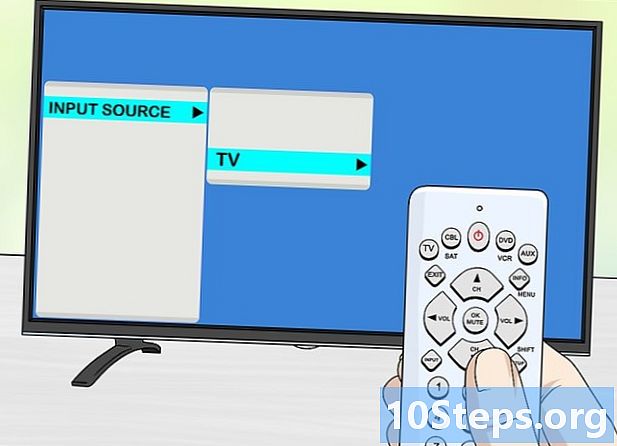
টেলিভিশনের ইনপুট পরিবর্তন করুন। টিভি বা রিমোট কন্ট্রোল বোতাম ব্যবহার করে, টিভি ইনপুট পরিবর্তন করতে এন্টার টিপুন এবং ডিভিআই বা ভিজিএ নির্বাচন করুন।- কিছু টিভিতে এই প্রবেশের নাম দেওয়া হয়েছে "পিসি" বা "কম্পিউটার" "
- কিছু টিভি যখন সিগন্যাল সনাক্ত করে তখন সেগুলি স্বয়ংক্রিয়ভাবে তাদের প্রদর্শন স্যুইচ করে।
-
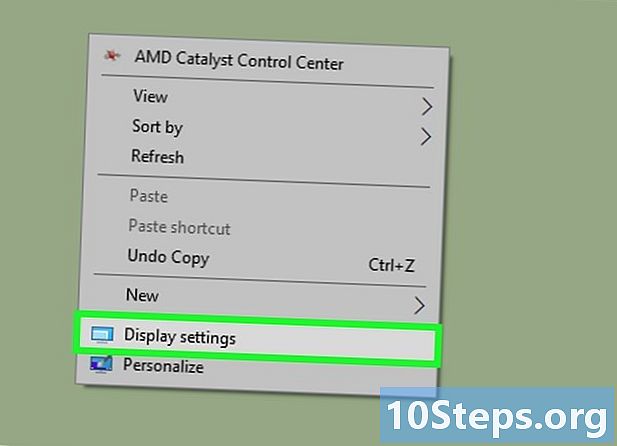
আপনার কম্পিউটারের প্রদর্শন সেটিংসে যান। ডেস্কটপে ডান ক্লিক করুন এবং প্রদর্শন সেটিংস মেনু খুলতে প্রদর্শন সেটিংস নির্বাচন করুন। -
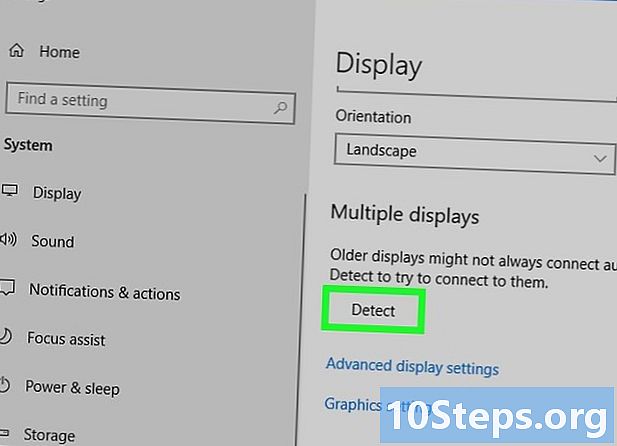
নির্বাচন করা সনাক্ত. আপনার কম্পিউটারটি আপনি যে টিভিটি সংযুক্ত করেছেন তার সন্ধান করবে। আপনি প্রদর্শন সেটিংস উইন্ডোতে 1 এবং 2 নম্বর দ্বারা চিহ্নিত 2 স্কোয়ারটি দেখুন কিনা See- আপনার কম্পিউটারটি ইতিমধ্যে টিভি সনাক্ত করেছে।
-
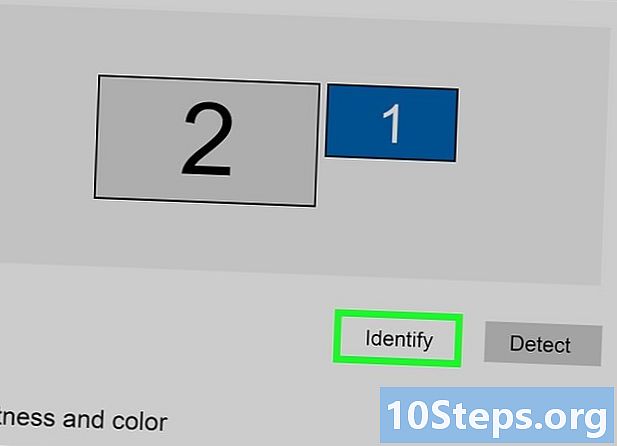
ক্লিক করুন সনাক্ত করা. এটি প্রতিটি স্ক্রিনে একটি সংখ্যা প্রদর্শন করবে, কম্পিউটার মনিটরে কোনটি নির্ধারিত এবং কোনটি টেলিভিশনে নিযুক্ত করা হয়েছে তা আপনাকে জানিয়ে দেয়। -
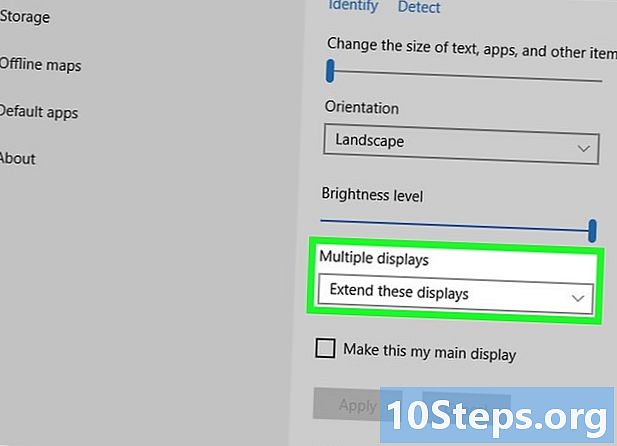
ড্রপ-ডাউন মেনুতে ক্লিক করুন একাধিক প্রদর্শন. ড্রপ-ডাউন মেনুতে প্রদর্শিত প্রদর্শনগুলি থেকে একটি বিকল্প বিকল্প নির্বাচন করুন।- এই মতামতগুলির সদৃশ করুন। এই বিকল্পটি আপনার কম্পিউটারে প্রদর্শিত হ'ল পুনরুত্পাদন করবে।
- এই প্রদর্শনগুলি প্রসারিত করুন। এটি আপনার টেলিভিশনে আপনার ডেস্কটপের প্রদর্শনটি শিথিল করতে দেয়।
- কেবল দেখান 1। এই বিকল্পটি 2 নম্বর প্রদর্শনটি বন্ধ করে দেয়।
- দেখান মাত্র 2। 1 নম্বর প্রদর্শনটি অক্ষম করা হবে।
-
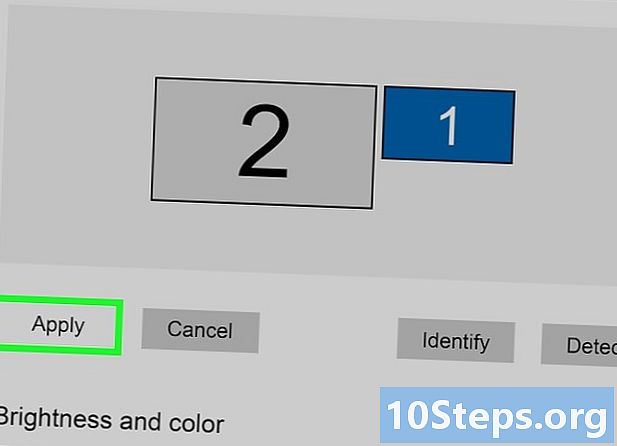
চয়ন করুন প্রয়োগ করা. ডিসপ্লে সেটিংস পরিবর্তন করা হবে এবং আপনার কম্পিউটার মনিটর এবং টিভিতে প্রয়োগ করা হবে। আপনার ডিভাইসগুলি এখন সংযুক্ত হয়েছে।- সংখ্যাযুক্ত স্কোয়ারে ক্লিক করে এবং পরে নির্বাচন করে আপনি প্রতিটি প্রদর্শনকে আরও কাস্টমাইজ করতে পারেন উন্নত প্রদর্শন সেটিংস। স্ক্রিয়ারগুলিকে 2 টি ডিসপ্লেগুলির স্থিতি পরিবর্তন করতে টানতে এবং পুনরায় সাজানোও সম্ভব।
পদ্ধতি 3 ওয়াই-ফাই ব্যবহার করে
-

টিভিতে ওয়াই-ফাই মোড চালু করুন। আপনার টিভিতে ওয়াই-ফাই সক্ষম করতে প্রস্তুতকারকের নির্দেশাবলী অনুসরণ করুন এবং তারপরে ওয়্যারলেস সংযোগ স্থাপনের জন্য মিরাকাস্ট প্রোটোকল সেটিংসে অ্যাক্সেস করুন।- সমস্ত সংযুক্ত টিভি এই ফাংশনের সাথে সামঞ্জস্যপূর্ণ নয়। চালিয়ে যাওয়ার আগে আপনার টিভি মালিকের ম্যানুয়াল পড়ুন।
-
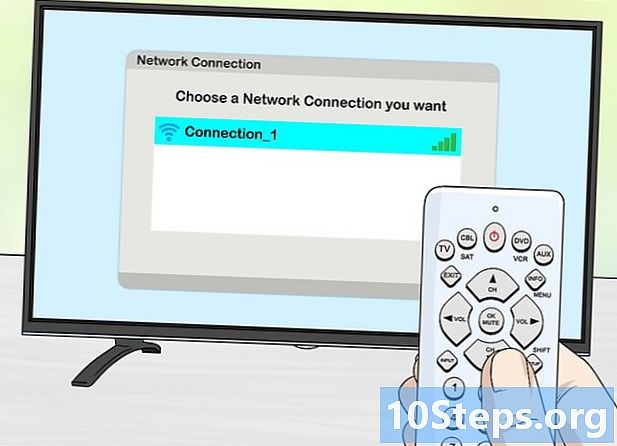
টিভিটিকে কোনও Wi-Fi নেটওয়ার্কে সংযুক্ত করুন। নেটওয়ার্কটি অবশ্যই একই নেটওয়ার্ক হওয়া উচিত যা আপনার কম্পিউটারের সাথে সংযুক্ত। -
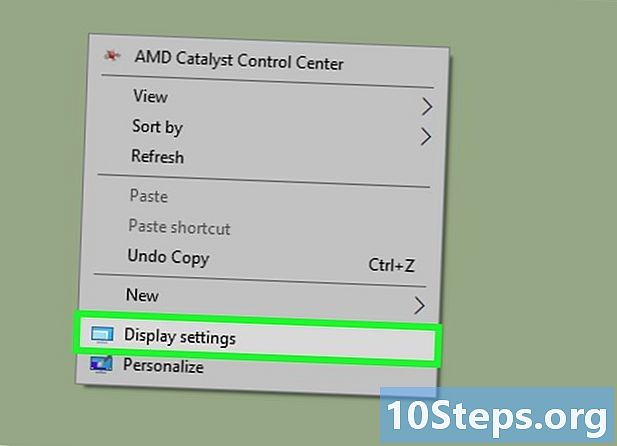
ডেস্কটপে ডান ক্লিক করুন। তারপরে প্রদর্শন সেটিংস ক্লিক করুন। -
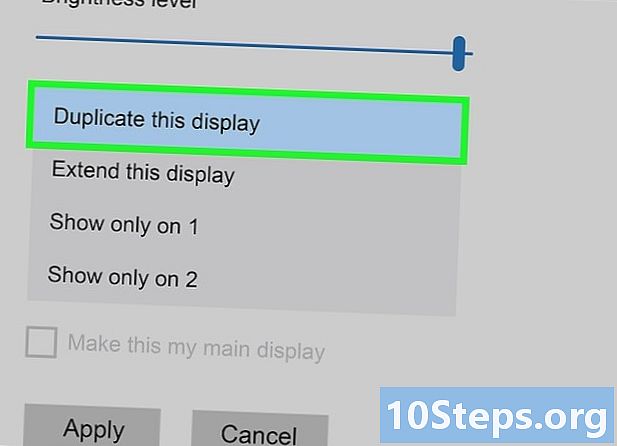
ক্লিক করুন একাধিক প্রদর্শন. ড্রপ-ডাউন মেনু থেকে প্রদর্শিত এই দৃশ্যগুলি সদৃশ নির্বাচন করুন। -
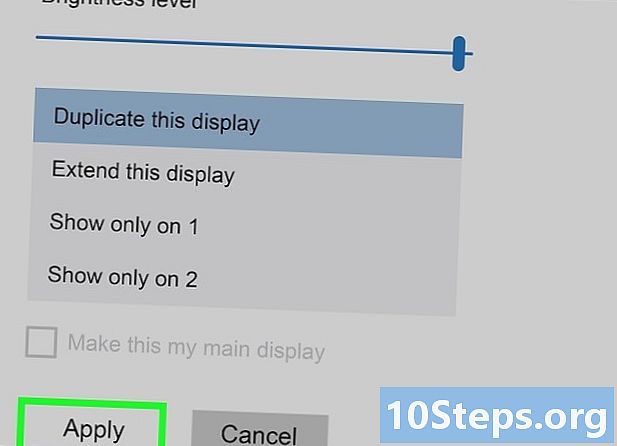
নির্বাচন করা প্রয়োগ করা. -
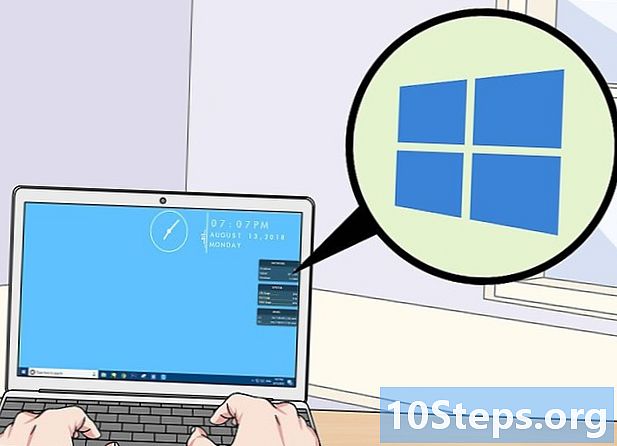
মেনু খুলুন শুরু
. তারপরে ক্লিক করুন
প্রধান সেটিংস উইন্ডো প্রদর্শন করতে। -
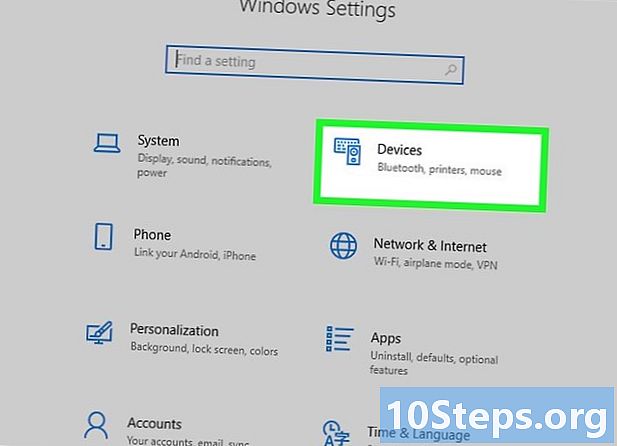
ক্লিক করুন যন্ত্রানুষঙ্গ. পৃষ্ঠার বাম দিকে সংযুক্ত ডিভাইসগুলি নির্বাচন করুন। -
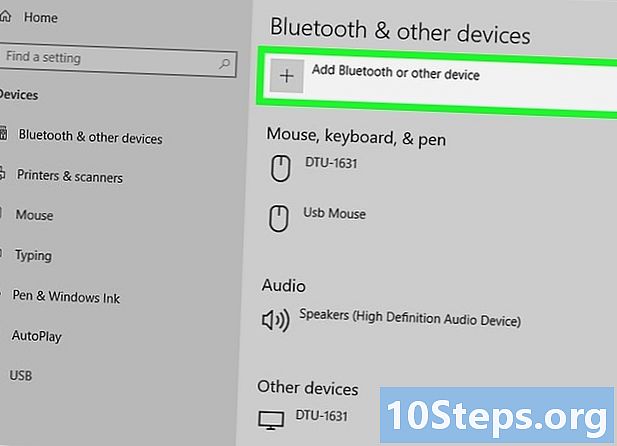
চয়ন করুন একটি ডিভাইস যুক্ত করুন. উইন্ডোজ নেটওয়ার্কের সাথে সংযুক্ত ডিভাইসগুলির জন্য অনুসন্ধান শুরু করবে। -
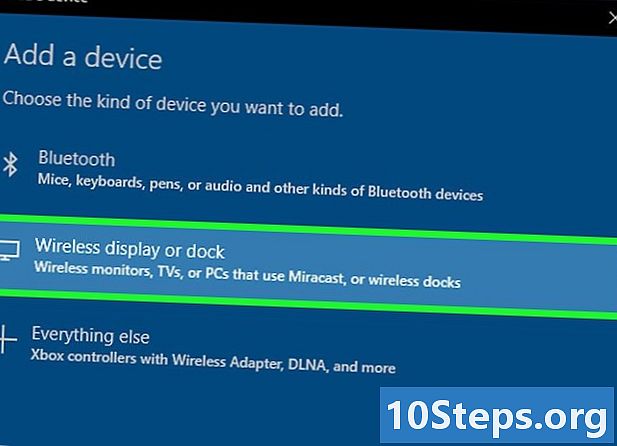
আপনার টিভি প্রদর্শিত হবে তা নির্বাচন করুন। উইন্ডোজ স্বয়ংক্রিয়ভাবে আপনার টিভিতে সংযুক্ত হবে।
পদ্ধতি 4 সমস্যার সমাধান করুন
-

ডান কেবল বা ডান অ্যাডাপ্টার ব্যবহার করুন। আপনার কেবলগুলিতে সঠিক সংযোগকারী থাকতে পারে তবে অডিও বা ভিডিও সংকেত সংক্রমণ করার জন্য ডিজাইন করা হয়নি। সেগুলি সাউন্ড ট্রান্সমিশন এবং চিত্রের জন্য তৈরি করা হয়েছে তা নিশ্চিত করুন।- বেশিরভাগ কম্পিউটার ডিভিআই পোর্টের মাধ্যমে অডিও সংক্রমণ করে না, যার অর্থ একটি ডিভিআই থেকে এইচডিএমআই অ্যাডাপ্টারের সাধারণত অডিও সমর্থন করে না। আপনাকে একটি পৃথক অডিও কেবল ব্যবহার করতে হবে।
-
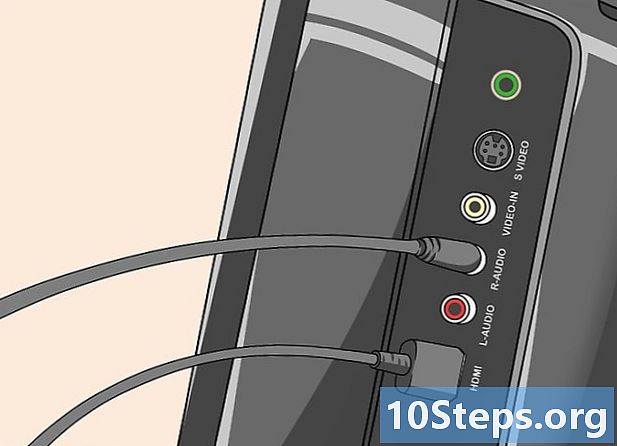
তারগুলি নিরাপদে সংযুক্ত রয়েছে তা নিশ্চিত করুন। কেবলগুলি একবার দেখুন এবং নিশ্চিত করুন যে সেগুলি বন্দরগুলির সাথে সঠিকভাবে সংযুক্ত রয়েছে এবং সঠিকভাবে sertedোকানো হয়েছে। যদি তারা থাম্ব স্ক্রু দিয়ে সজ্জিত করা হয় (বেশিরভাগ ডিভিআই এবং ভিজিএ কেবলগুলির মতো) তবে স্ক্রুগুলি শক্ত কিনা তা নিশ্চিত করুন। -

ভলিউম পরীক্ষা করুন। ভলিউমটি চালু এবং কম্পিউটার এবং টিভিতে শ্রবণযোগ্য তা নিশ্চিত করুন। -
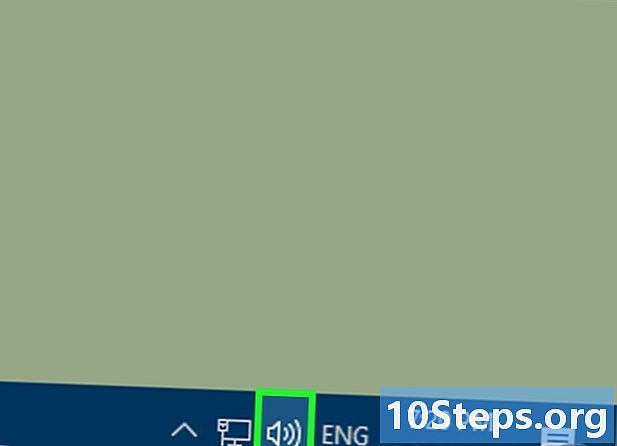
অডিও আউটপুট পরিবর্তন করুন। যদি আপনি কোনও শব্দ না শোনেন তবে নিশ্চিত হয়ে নিন যে সঠিক অডিও আউটপুটটি নির্বাচিত হয়েছে।- রাইট ক্লিক করুন

. - প্লেব্যাক ডিভাইসগুলি ক্লিক করুন।
- সঠিক অডিও আউটপুট (আপনি যদি অডিও কেবল ব্যবহার করেন তবে এইচডিএমআই বা হেডফোনগুলির জন্য এইচডিএমআই আউটপুট) নির্বাচন করুন।
- আপনি যদি সঠিক ফলাফল খুঁজে না পান তবে তালিকাভুক্ত ডিভাইসগুলির মধ্যে একটিতে ডান-ক্লিক করুন এবং নিশ্চিত করুন যে ডিভাইসগুলি অক্ষম করুন এবং সংযোগ বিচ্ছিন্ন ডিভাইসগুলি নির্বাচন করা হয়েছে কিনা তা নিশ্চিত করুন। এটি আপনাকে বলবে যে অডিওটি সংযোগ বিচ্ছিন্ন হয়েছে বা অক্ষম করা হয়েছে।
- রাইট ক্লিক করুন
-

আপনার কম্পিউটার এবং আপনার টেলিভিশন পুনরায় চালু করুন। অন্য সব কিছু যদি ব্যর্থ হয় তবে কম্পিউটারটিকে একটি নতুন ডিসপ্লেয়ের উপস্থিতি সনাক্ত করার জন্য আপনার ডিভাইসগুলি পুনরায় বুট করুন। - আপনার কম্পিউটারের প্রদর্শন সেটিংস পরীক্ষা করুন। কিছু ক্ষেত্রে, টিভি এবং কম্পিউটারের স্ক্রিনের রেজোলিউশন পৃথক হলে "অসমর্থিত এইচডিএমআই" ত্রুটি প্রদর্শিত হয়।